在日常使用电脑的过程中,有时候我们可能需要将 win11 家庭中文版切换为英文版,以满足特定的学习、工作或其他需求。下面将从多个维度为大家介绍切换的方法。
一、通过系统设置切换
1. 打开电脑,进入 win11 系统。点击任务栏中的“开始”菜单,然后选择“设置”图标。
2. 在设置窗口中,找到“时间和语言”选项。
3. 进入“语言和区域”页面,在“首选语言”下,点击当前的中文语言,然后选择“选项”。
4. 在语言选项页面中,点击“添加语言”,在搜索框中输入“英语”,选择合适的英语语言版本,如“英语(美国)”,然后点击“安装”。
5. 安装完成后,将英语语言拖动到“首选语言”的首位。
6. 此时,系统会提示注销或重启电脑以使设置生效。选择合适的方式进行操作,重启后系统界面就会变为英文版。
二、使用语言包切换
1. 同样进入“设置” - “时间和语言” - “语言和区域”。
2. 在“首选语言”中,找到已安装的中文语言,点击“选项”。
3. 选择“语言包”,点击“下载语言包”,选择下载英语语言包。
4. 下载完成后,在“首选语言”中,点击英语语言的“选项”,选择“设置为默认值”。
5. 系统可能会提示需要注销或重启,按提示操作后,系统界面即切换为英文。
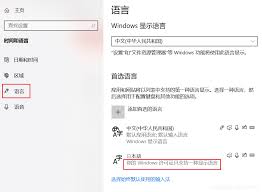
三、注意事项
1. 切换语言后,部分应用程序的语言可能不会立即改变,需要在应用程序自身的设置中查找语言选项进行调整。
2. 一些电脑品牌可能会预装自定义的系统界面或软件,这些可能不受系统语言切换的影响,若需要全部变为英文显示,可能需要进一步查找相关品牌软件的语言设置选项。
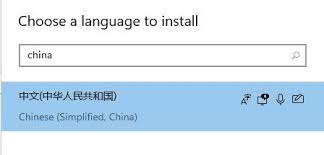
3. 在切换语言前,建议备份重要的数据,以免切换过程中出现意外导致数据丢失。
通过以上方法,你就可以轻松地将 win11 家庭中文版切换为英文版,满足不同的使用需求。

在使用荣耀手机时,不少用户习惯将返回键设置在右边,以获得更顺手的操作体验。下面就来详细介绍设置方法。一、进入系统设置打开手机主屏幕上的“设置”应用图标,这是进行各种系统设置的入口。二、找到系统导航方式选项在设置菜单中,滚动屏幕找到“系统”或“系统与更新”选项(
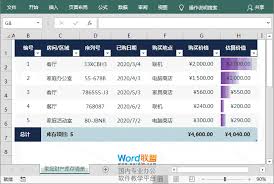
在日常使用excel处理数据时,经常会遇到需要复制表格并保留原格式的情况。以下将从几个维度为大家介绍相关方法。一、使用选择性粘贴这是保留原格式最常用的方法。选中要复制的表格区域,右键复制(或使用快捷键ctrl+c),然后在目标位置右键选择“选择性粘贴”。在弹出
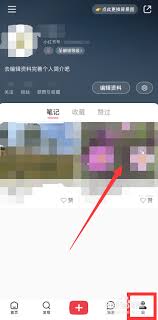
在小红书上,有时候我们会有一些内容只想自己看到,不想让他人浏览。那么如何设置仅自己可见的发布呢?其实操作方法并不复杂。首先,打开小红书app。进入主界面后,点击右下角的“+”号,这是用于创建新笔记的入口。接着,你可以像平常一样编辑你的内容,比如添加文字、图片、
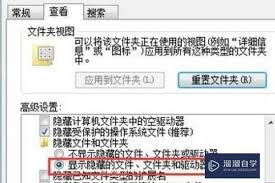
dwg文件作为一种广泛应用于工程设计、建筑等领域的文件格式,有时会遇到打不开的情况,这着实令人困扰。文件损坏文件在传输、存储过程中可能出现损坏。比如通过网络传输时信号不稳定,或者存储设备出现故障,都可能导致dwg文件数据丢失或错误。这种情况下,文件原本的结构被
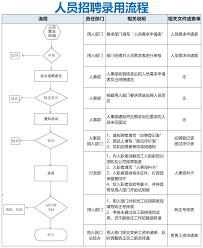
抖音作为当下最热门的短视频平台之一,其背后有着庞大的审核团队来保障内容的合规性。以下为您详细介绍抖音审核员的应聘流程。招聘信息获取抖音官方会在各大招聘网站、社交媒体账号以及自身的招聘官网发布审核员岗位招聘信息。您可以根据自己的求职意向,有针对性地关注这些渠道,
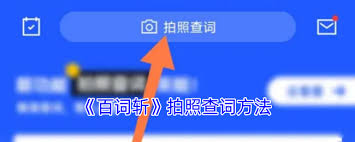
在学习英语的过程中,遇到不认识的单词是常有的事。而百词斩的拍照查单词功能,就能轻松帮你解决这个难题。要使用百词斩拍照查单词,首先确保你已在手机上安装了该应用。打开百词斩后,在界面下方菜单栏中找到“发现”选项。点击进入“发现”页面后,你会看到“拍照查词”这一功能
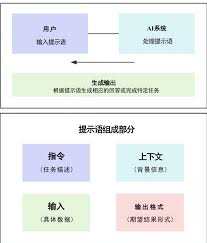
时间:2025/04/27
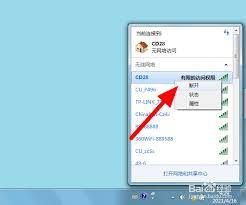
时间:2025/04/27
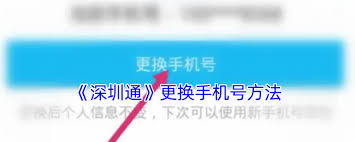
时间:2025/04/26
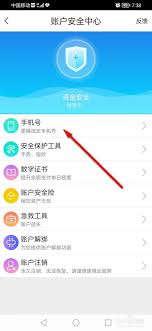
时间:2025/04/26
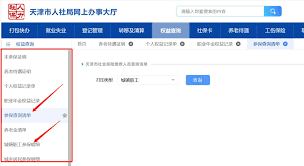
时间:2025/04/25
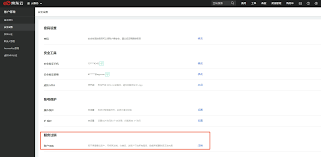
时间:2025/04/25
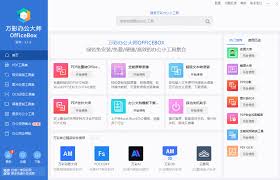
时间:2025/04/25
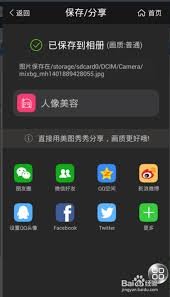
时间:2025/04/25
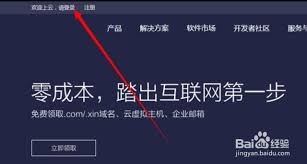
时间:2025/04/25

时间:2025/04/24